在视频编辑过程中您经常要做的事情之一就是分割和剪切剪辑。它会删除您可能不想要的视频部分,或帮助您调整视频的节奏。如果您刚刚开始在 Adobe 首映 上进行视频编辑,您可能会对所有可用的工具感到不知所措,并且想知道如何轻松分割剪辑。
有多种方法可以分割剪辑在 Premiere Pro 中 。
方法一:使用 Razor 工具
在 Premiere 中剪切或分割剪辑的最简单方法是使用 Razor 工具。这使您可以直接从项目时间轴中在所需剪辑中的任意点分割剪辑。此方法的唯一缺点是它可能不太精确,但是,这是制作 第一次粗剪 剪辑的好方法。
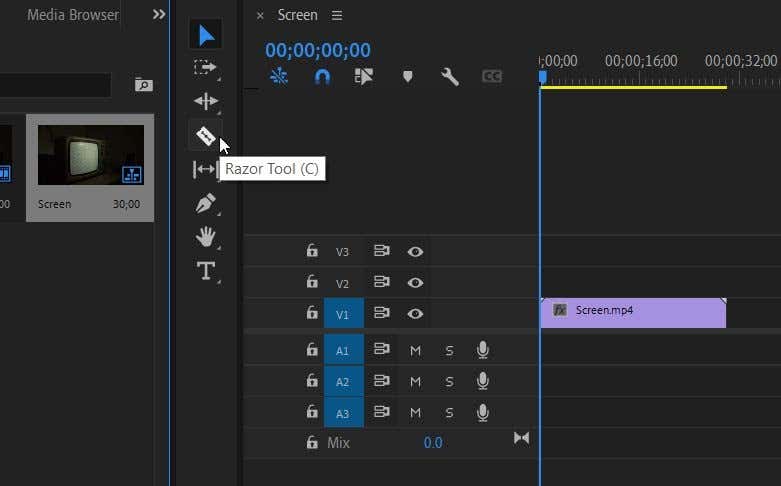
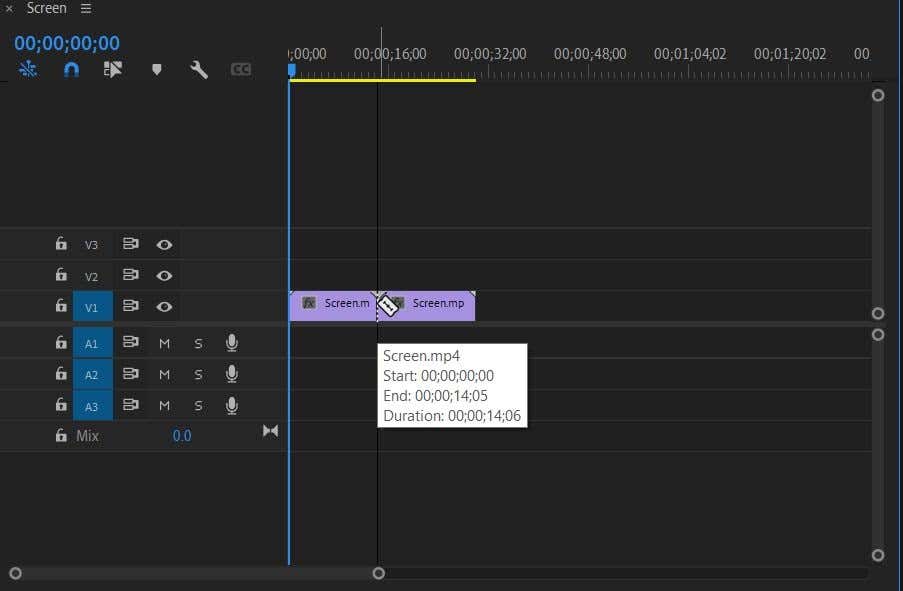
您现在可以删除不需要的剪辑部分,或者向任一剪辑部分添加效果和过渡,而不会影响其他部分。在时间轴中分割剪辑也不会影响“项目”面板中的原始剪辑,因此如果您想要再次使用整个剪辑,只需在那里找到它并将其再次放入时间轴中即可。
方法2:使用源面板
在 Adobe Premiere 中分割剪辑的另一种方法可以在将其放入时间线之前完成。此方法更加精确,因为您可以更改所需剪辑部分的确切入点和出点。使用此方法,您将使用源 面板,而不是转到时间线。该面板通常位于左上角,当您在媒体库中选择一个剪辑时,它的预览将显示在此处。.
因此,从“项目”面板中选择要拆分的剪辑,以便它出现在“源”面板中。然后按照以下步骤操作。
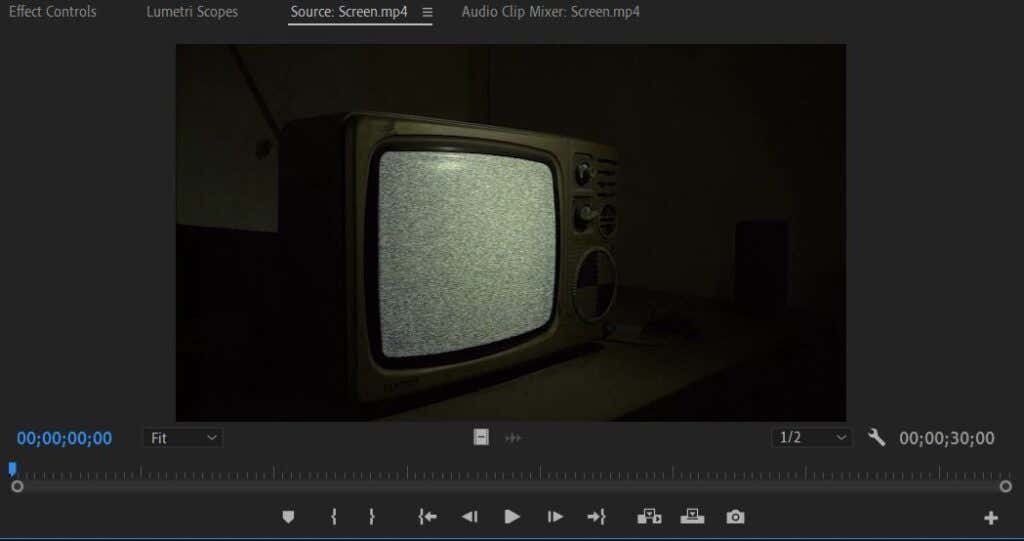
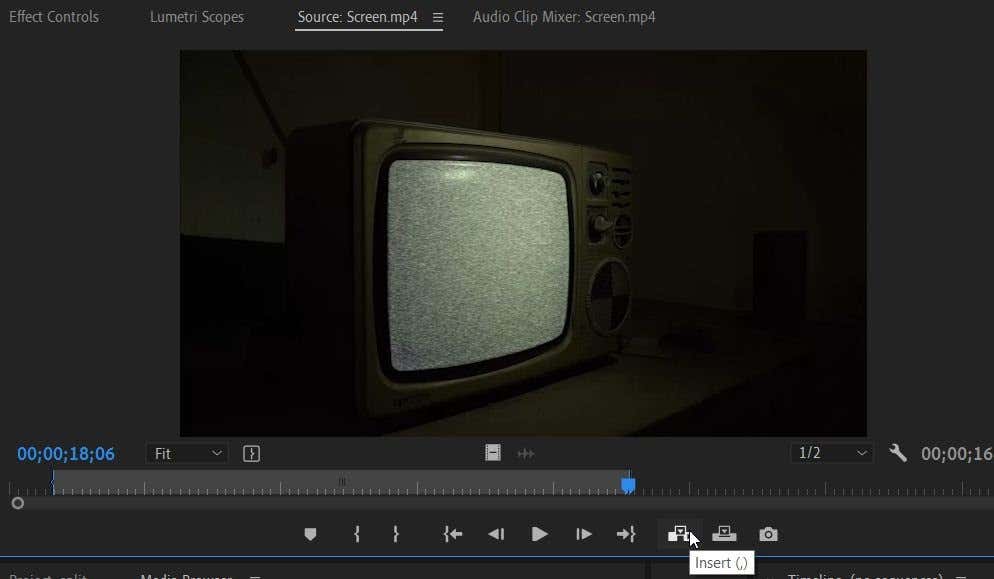
这是一个精确使用的好方法,因为您可以逐帧观看剪辑并将入点和出点标记放置在这些特定点处。就像其他方法一样,它也根本不会影响“项目”面板中的原始剪辑。而且,您不必处理时间线中混乱的剪辑片段的残留物。
如何删除剪辑的一部分
如果您使用 Razor 方法,您可能需要清理项目中不需要的剪辑片段。为此,您只需删除剪辑的部分即可。不过,不用担心,如果您后来意识到想要恢复部分剪辑,您可以进入媒体库并再次找到原始剪辑以放入时间线中。
以下是删除剪辑部分内容的几种简单方法:
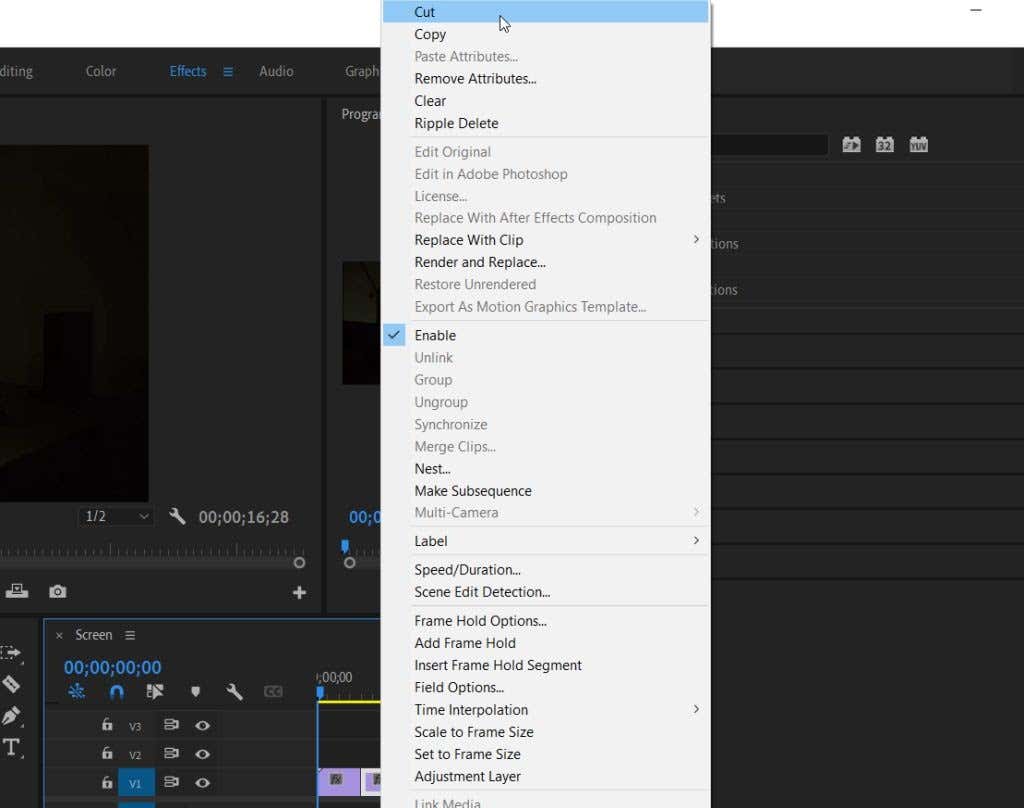
在 Adobe Premiere Pro 中分割剪辑
使用这些方法,获得完美的剪辑剪辑是很容易实现的。随着时间的推移,这些技术将成为第二天性,因为它们是 一个视频项目 期间最常用的工具。
.